Vous utilisez encore des clés USB ? Cet article va vous montrer comment les crypter pour que leur contenu ne soit lisible que si vous possédez le mot de passe qui leur est associé.
Insérez la clé à crypter dans un port USB.
Ouvrez l’explorateur de fichiers. Cliquez sur Ce PC dans le volet gauche. Cliquez avec le bouton droit de la souris sur votre clé USB et sélectionnez Activez Bitlocker dans le menu contextuel :
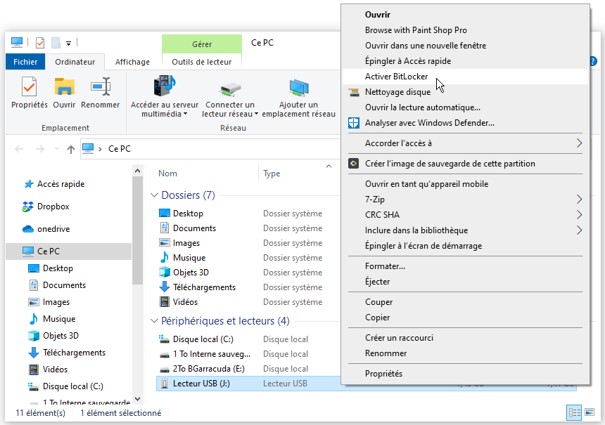
Une boîte de dialogue intitulée Chiffrement de lecteur BitLocker s’affiche. Cochez la case Utiliser un mot de passe pour déverrouiller ce lecteur, puis entrez votre mot de passe à deux reprises :
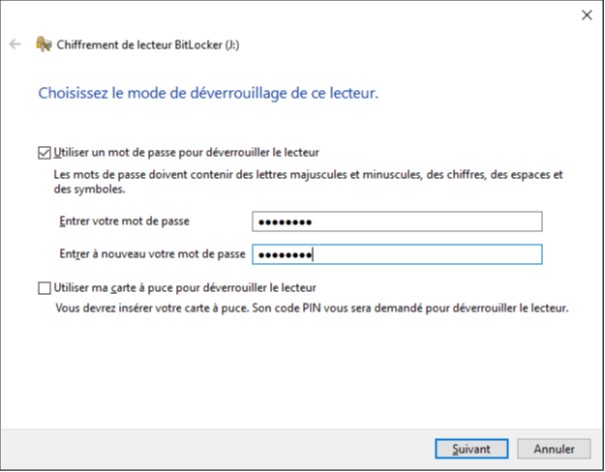
Cliquez sur Suivant. Une autre boîte de dialogue s’affiche. Ici, on vous propose trois techniques pour récupérer votre mot de passe si vous le perdez :
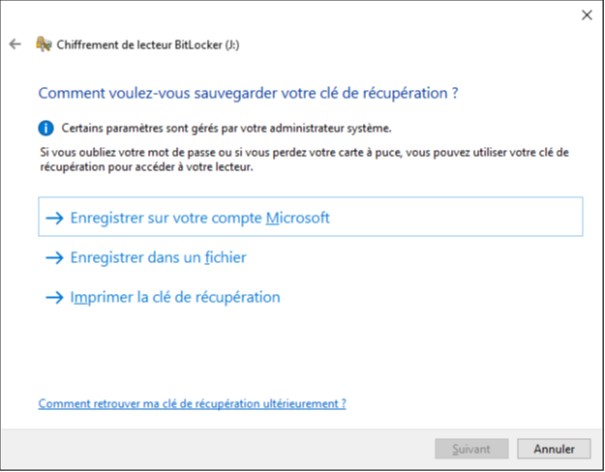
Choisissez l’une d’entre elles.
Si vous cliquez sur Enregistrer sur votre compte Microsoft, la clé de récupération est enregistrée sur le compte Microsoft avec lequel vous avez ouvert une session Windows 10.
Si vous cliquez sur Enregistrer dans un fichier, vous obtiendrez un fichier texte qui contiendra quelque chose comme ceci :
Clé de récupération du chiffrement de lecteur BitLocker Pour vérifier qu’il s’agit de la clé de récupération appropriée, comparez le début de l’identificateur suivant avec la valeur d’identification affichée sur votre PC. Identificateur : 35D42120-04E3-411D-8DAA-CD0C9EA28F4A Si l’identificateur ci-dessus correspond à celui affiché sur votre PC, utilisez la clé suivante pour déverrouiller le lecteur. Clé de récupération : 345521-248677-642829-414194-140107-680592-578479-335775
Si l’identificateur ci-dessus ne correspond pas à celui affiché sur votre PC, cette clé ne permet pas de déverrouiller le lecteur. Essayez une autre clé de récupération ou accédez à https://go.microsoft.com/fwlink/?LinkID=260589 pour obtenir une aide supplémentaire.
Si vous cliquez sur Imprimer la clé de récupération, les informations précédentes seront imprimées.
Une fois que vous avez choisi une des trois techniques proposées, le bouton Suivant devient accessible. Cliquez dessus. Une nouvelle boîte de dialogue vous propose de chiffrer les fichiers qui se trouvent actuellement sur la clé ou tout le lecteur :
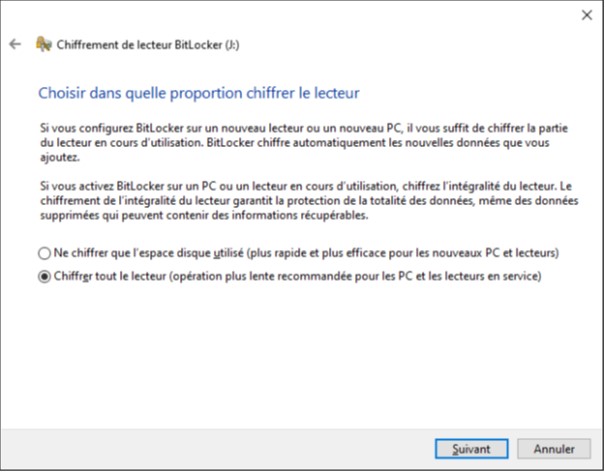
Faites votre choix, puis cliquez sur Suivant. Une nouvelle boîte de dialogue s’affiche. Indiquez si la clé ne sera utilisée que sur des ordinateurs Windows 10 version 1511 ou supérieure (Nouveau mode de chiffrement) ou si elle peut être utilisé sur des ordinateurs qui fonctionnent avec un système d’exploitation plus ancien (Mode Compatible) :
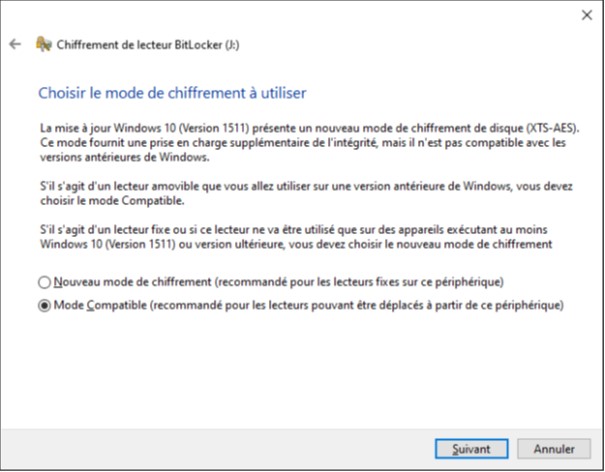
Cliquez sur Suivant. Une dernière boîte de dialogue s’affiche. Cliquez sur Démarrer le chiffrement. Il ne vous reste plus qu’à patienter jusqu’à la fin du processus (c’est très long, soyez patient) :

Par la suite, lorsque vous tenterez d’accéder à votre clé, une notification s’affichera dans l’angle supérieur droit de l’écran :
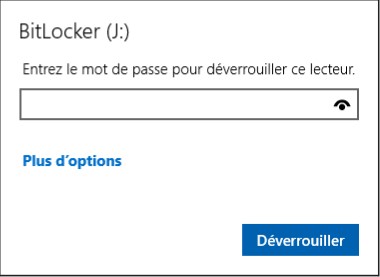
Entrez le mot de passe et cliquez sur Déverrouiller pour accéder au contenu de votre clé.


Bonsoir.
Je vous remercie pour le tuto que vous avez postée,comment crypter un clé USB.